Hãy thử thay đổi DPI trên smartphone Android của bạn để giúp màn hình hiển thị được nhiều nội dung hơn
DPI cao sẽ giúp bạn xem được nhiều nội dung hơn trên màn hình.
Màn hình smartphone của bạn rất lớn nhưng lại hiển thị không nhiều nội dung nên nhìn không "sướng mắt"? Nếu vậy, hãy thử thay đổi mật độ DPI của máy để có được không gian hiển thị mong muốn.
DPI (Dot per inch) là số lượng điểm ảnh hiển thị trên mỗi inch màn hình, con số này càng cao thì hình ảnh càng nhỏ, từ đó, bạn có thể xem được nhiều nội dung hơn. Hiện tại, với phiên bản Android 7 Nougat thì việc thay đổi DPI đã có thể thực hiện khá dễ dàng.
Đầu tiên, để biết thay đổi DPI sẽ mang đến két quả như thế nào thì mời bạn xem hình dưới:
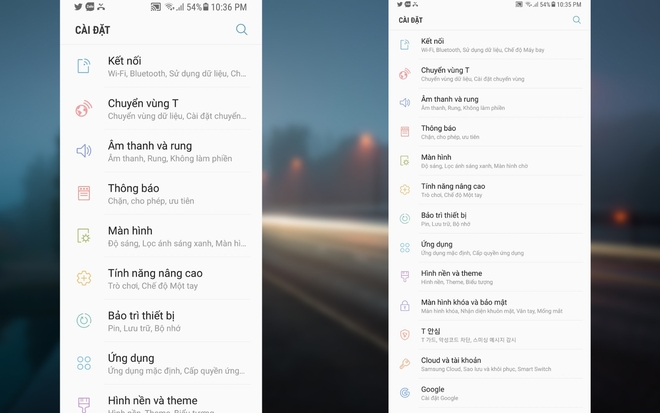
360 DPI vs 470 DPI
360 DPI là mật độ mặc định trên những máy có độ phân giải màn hình Full HD và khi đẩy lên 500 DPI, bạn có thể thấy nội dung hiển thị trên màn hình nhiều hơn.
Dưới đây là 3 cách để thay đổi mât độ DPI:
Cách 1:
Đây là cách đơn giản nhất, nhưng chỉ có trên các smartphone đang chạy hệ điều hành Android Nougat (một số dòng máy, như một số máy của LG, dù đã lên Nougat nhưng vẫn không thể chỉnh được theo cách này, chúng ta sẽ nói sau). Từ phiên bản hệ điều hành này, Google cho phép t chỉnh DPI ngay trong Settings với ba loại hiển thị là Large, Medium và Small.
Nếu máy đang chạy trên nền Android 7 thì bạn có thể vài Cài đặt -> Màn hình -> Kích thước màn hình (trên một số máy như Samsung thì là Độ phân giải màn hình) rồi chọn kích thuước vừa ý. Xong rồi thì chỉ cần xác nhận là được.
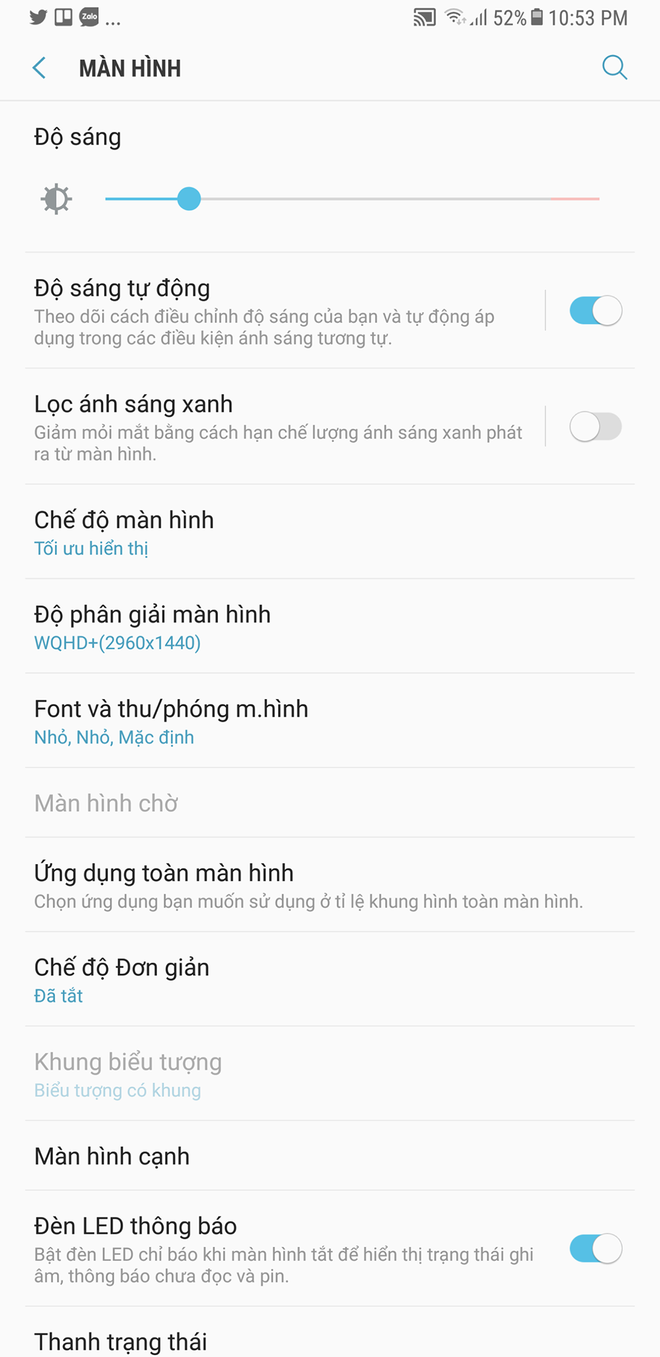
Vào Cài đặt -> Màn hình
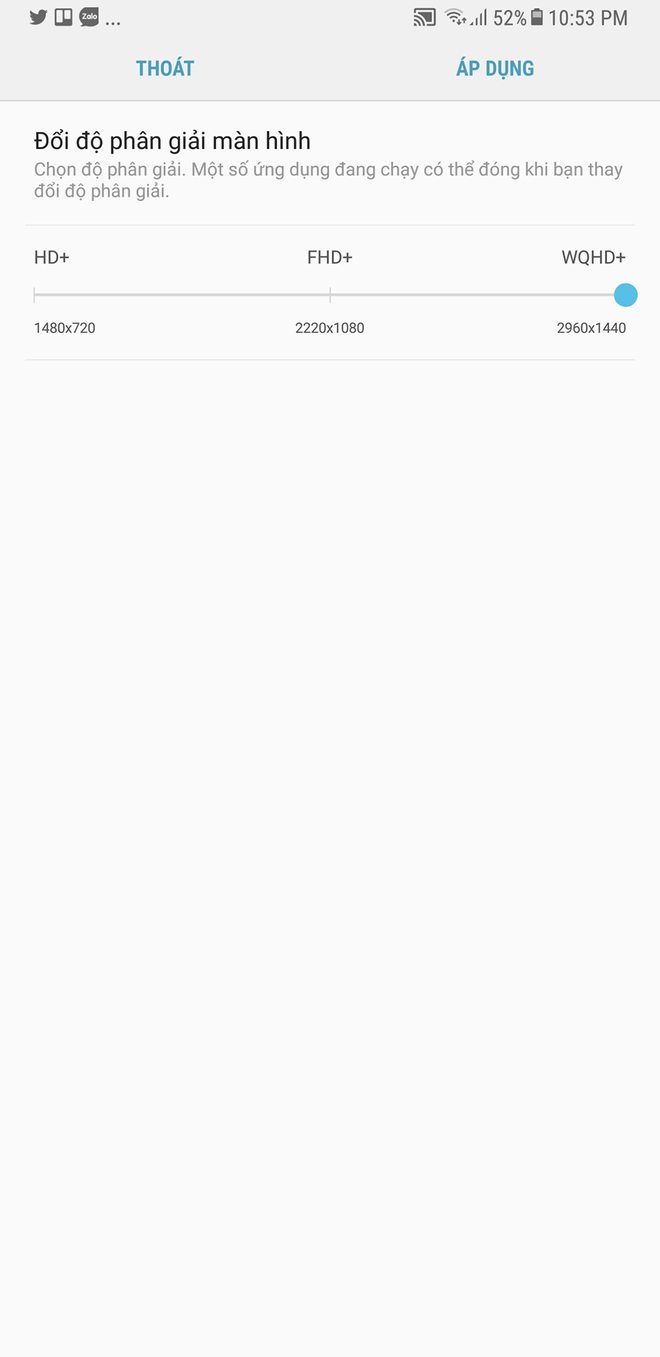
Rồi chọn độ phân giải vừa ý.
Cách 2:
Không thích 3 mức tuỳ chỉnh mặc định trên? Bạn có thể vọc sâu hơn một chút bằng cách thay chỉ số DPI cụ thể trong phần Cài đặt cho người phát triển.
Nếu chưa bật tuỳ chọn này lên thì bạn vào Cài đặt -> Thông tin điện thoại -> Thông tin phần mềm, rồi nhấp liên tục vào dòng Số hiệu bản tạo cho đến khi có dòng đã bật chế độ nhà phát triển hiện ra. Nếu bạn đã mở chế độ này rồi thì bỏ qua bước này nhé.
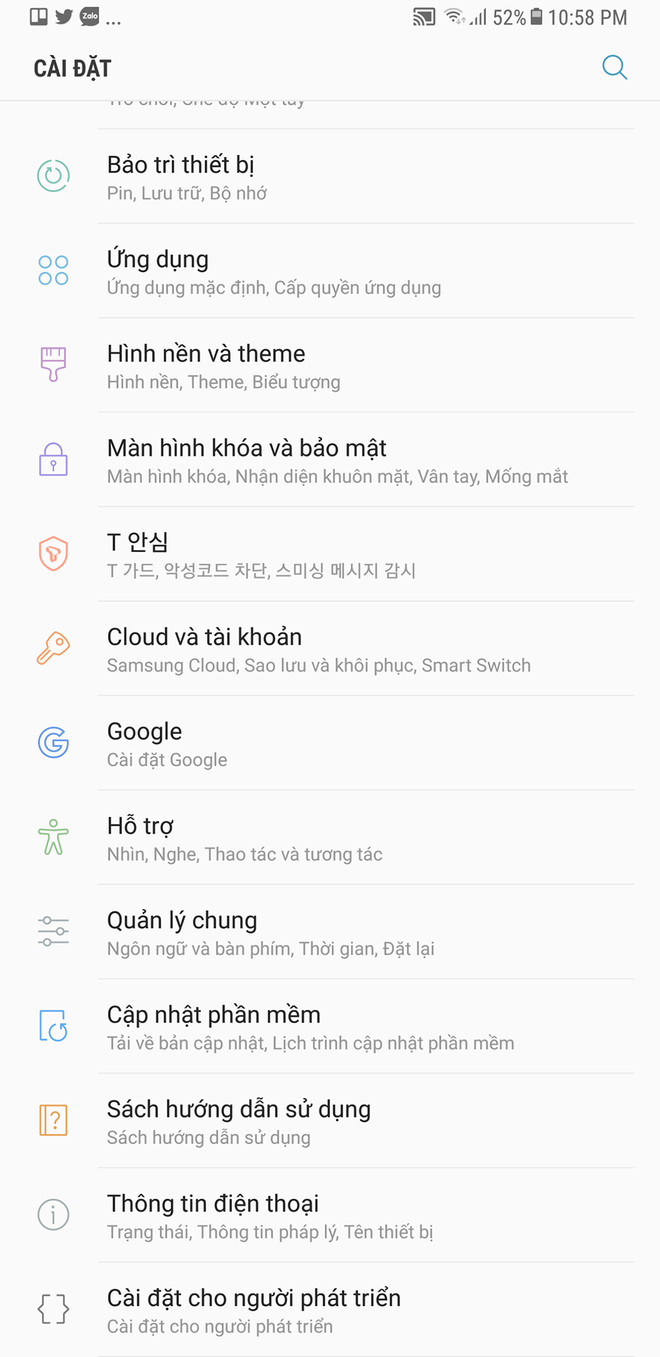
Vào Cài đặt -> Thông tin điện thoại ở gần cuối trang
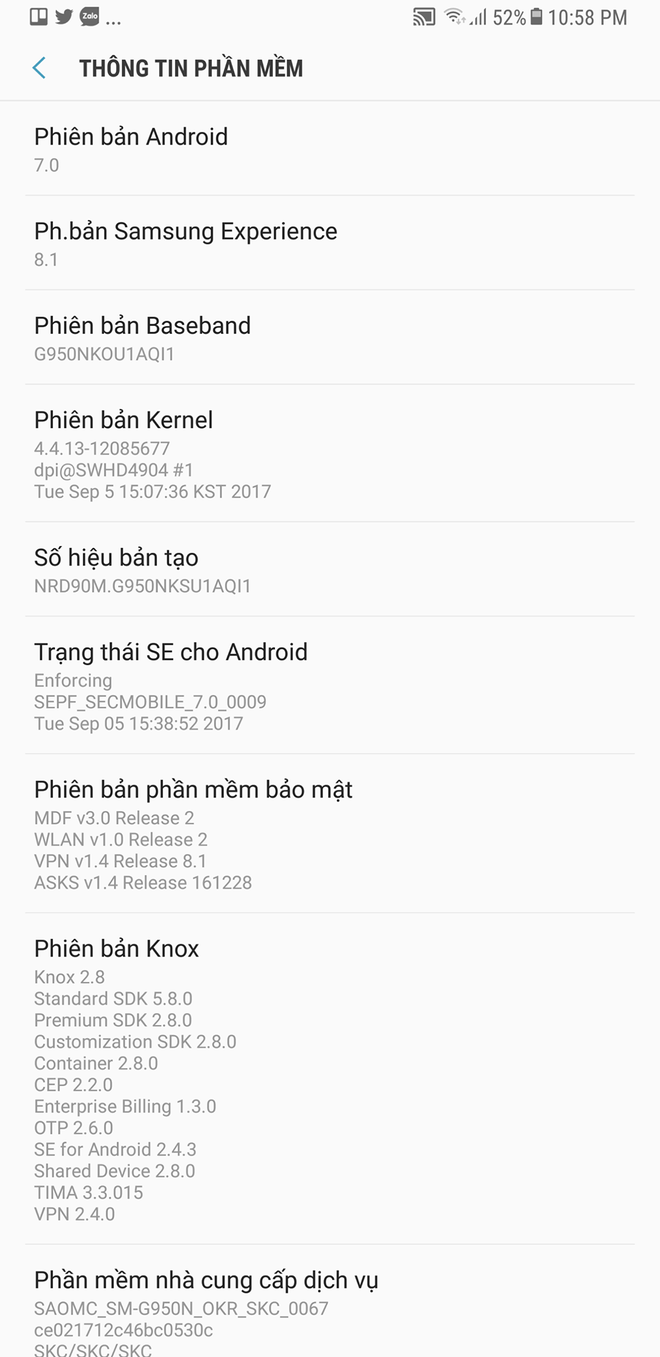
Nhấp liên tục vào dòng Số hiệu bản tạo
Bạn hãy vào mục Cài đặt cho người phát triển -> Chiều rộng tối thiểu và chỉnh DPI theo ý muốn.
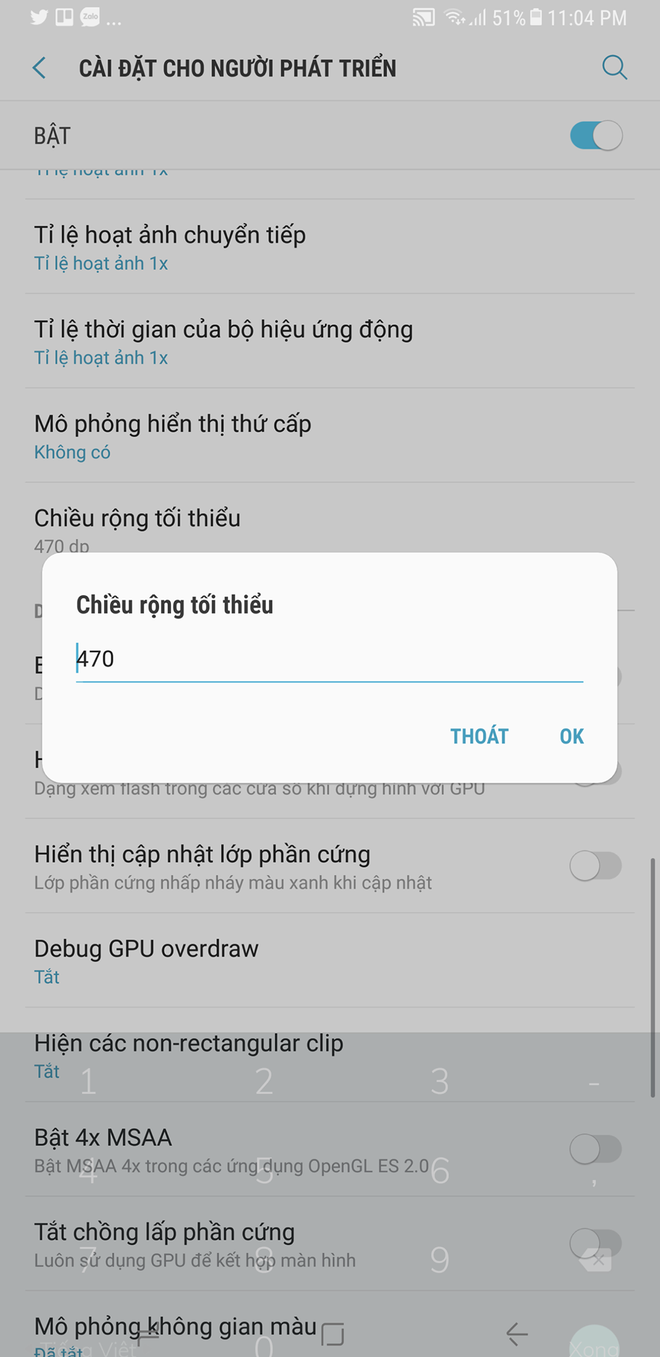
Chỉnh thông số trong khung chiều rộng tối thiểu sao cho vừa ý.
Thông số này càng cao thì nội dung sẽ hiển thị càng nhiều và ngược lại. Bạn hãy chỉnh cho tới khi có thông số vừa mắt nhất.
Cách 3:
Nếu bạn nằm trong số "xui" chưa lên được Android 7 hoặc "đau lòng" hơn nữa là lên rồi mà cũng không có cài đặt sẵn trong máy thì phải nhờ đến ADB để chỉnh sửa. Với cách này thì hơi rắc rối một chút và cần đến máy tính.
Đầu tiên, bạn phải tải ADB driver về máy và cài đặt. Tiếp theo, mở chế độ Gỡ lỗi USB trong Cài dặt dành cho nhà phát triển trên điện thoại, sau đó kết nối với máy tính.
Để tiếp tục, bạn vào thư mục đã cài đặt ADB trước đó (theo mặc định là ổ đĩa C -> folder adb), rồi nhấn Shift Chuột phải để mở cửa sổ Command.
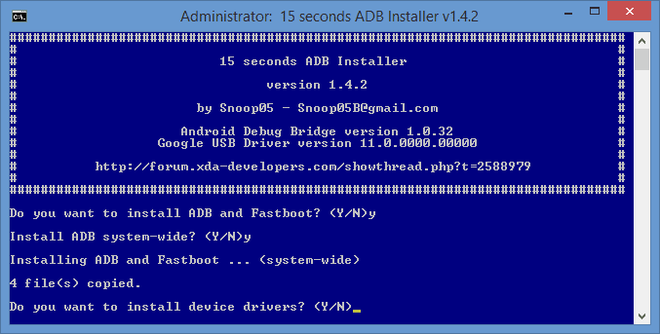
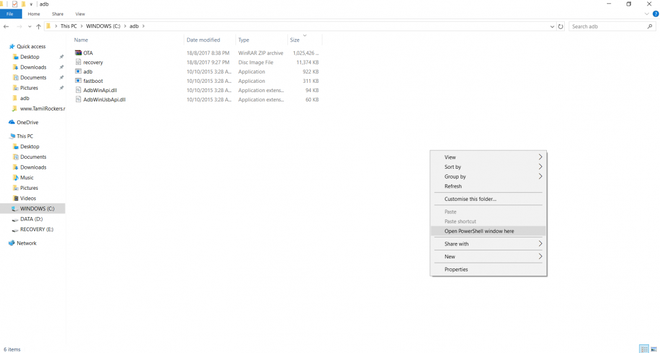
Sau khi cửa sổ command đã mở ra, hãy nhập vào dòng code adb devices để đảm bảo smartphone đã kết nối với máy tính. Nếu máy tính đã nhận điện thoại thì thông của thiết bị sẽ hiện ra.
Bây giờ, hãy nhập vào dòng lệnh adb shell wm density xxx. Hãy thay "xxx" bằng con số mình muốn.
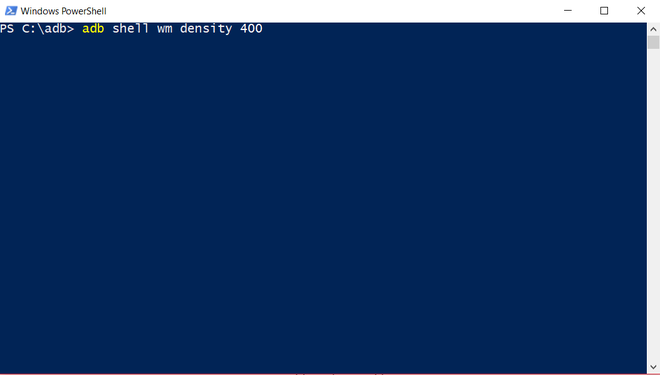
Nếu dùng Mac, bạn có thể tải file cài ADB theo đường dẫn bên dưới, sau đó giải nén ra một vùng dễ truy cập nhất, nên chọn Desktop. Để chạy ADB trên Mac thì bạn mở Terminal lên và nhập vào dòng code cd /nơi giải nén folder/. Ví dụ như cd /users/desktop/platform-tools (có khoảng cách sau cd).
Tải ADB for Mac
Rồi sau đó cũng tương tự như cửa sổ Command trên Windows, bạn nhập adb devices ( nếu không được thì nhập ./adb) để kiểm tra kết nối, rồi tiếp tục nhập code adb shell wm density xxx (có thể thay adb bằng ./adb nếu báo command not found)
Như vậy là xong, có thể bạn cần phải restart máy để có kết quả. Nếu muốn quay về DPI như cũ thì bạn thay thế lại thông số, thông thường sẽ là 320 DPI, 480 DPI, 640 DPI.
Chúc các bạn "vọc" vui vẻ.
Tham khảo: DroidView
NỔI BẬT TRANG CHỦ

Từ viết code đến giám sát: Một công cụ của Microsoft sẽ 'giáng cấp' dân lập trình xuống vai trò 'quản đốc', phải kiểm tra xem AI đang làm gì mỗi ngày
Nghiên cứu của Microsoft cũng chỉ ra cách AutoDev có thể làm thay đổi bộ mặt ngành phát triển phần mềm, bằng cách phân công lại trách nhiệm trong công việc.

Phát ngôn đáng suy ngẫm của Elon Musk: thay vì chĩa tên lửa vào nhau, chúng ta nên hướng chúng tới những vì sao
